Så lägger du till säkerhetsfrågor till ett lokalt konto i Windows 10
Säkerhet Microsoft Windows 10 / / March 18, 2020
Senast uppdaterad den
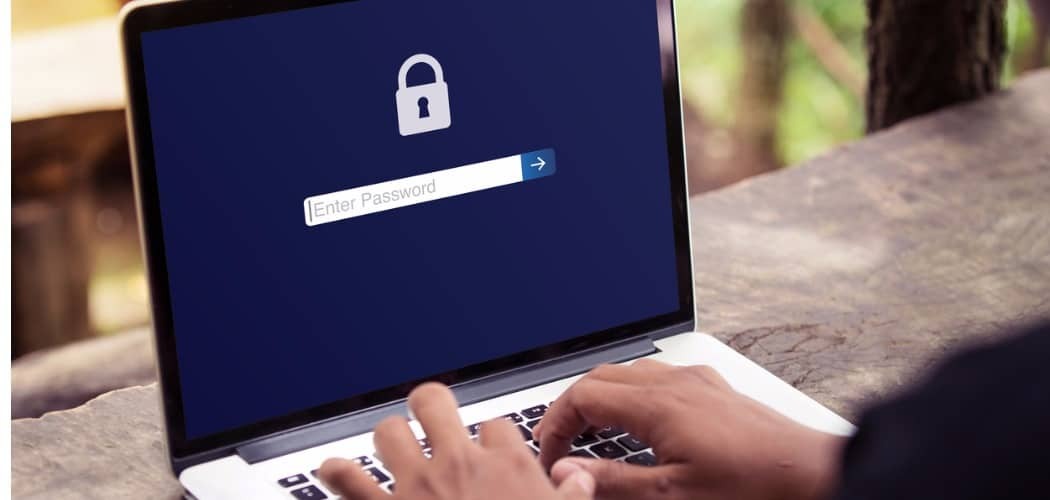
Här är en titt på hur du lägger till tre extra frågor till ett lokalt användarkonto på Windows 10 - börjar med build 17063 eller högre.
Att hålla ditt Windows-konto säkert är viktigt och när det gäller att återställa ditt lösenord, desto mer säkerhet, desto bättre. Här är en titt på hur du lägger till tre extra frågor till ett lokalt användarkonto på Windows 10 - från och med bygg 17063 eller högre.
Säkerhetsfrågor för Windows 10 lokalt konto
Microsoft har lagt till möjligheten att ställa in ytterligare säkerhetsfrågor med den senaste versionen för Windows Insiders. Den här nya funktionen bör vara tillgänglig för alla när nästa större funktionsuppdatering kommer ut i början av nästa år.
För att lägga till fler säkerhetsfrågor, gå till Inställningar> Konton> Inloggningsalternativ och klicka på länken "Uppdatera dina säkerhetsfrågor".
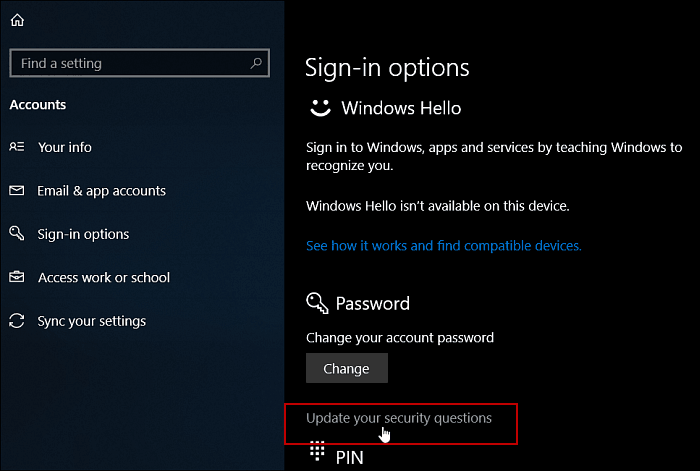
Det finns ett nytt alternativ i Kontoinställningar för att lägga till och uppdatera säkerhetsfrågor för ett lokalt konto.
Därefter uppmanas du att ange det aktuella säkerhetslösenordet för det lokala kontot för att verifiera ändringarna.
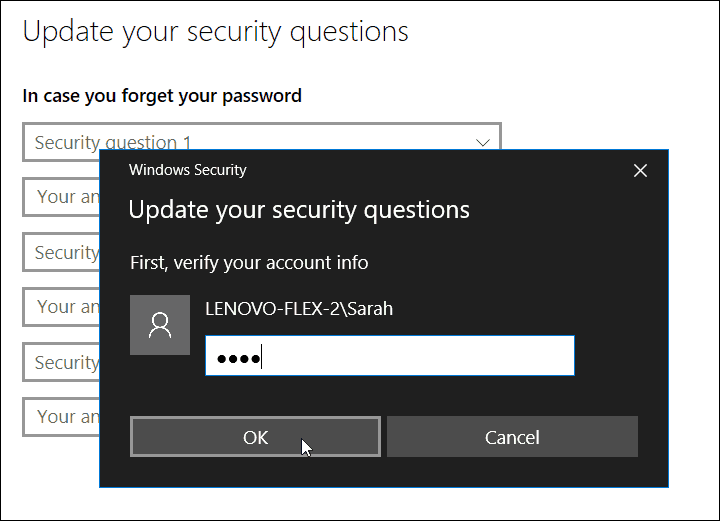
Sedan kan du välja från listan med tillgängliga frågor och skriva in ett svar för var och en. I skrivande stund finns det sex olika frågor att välja mellan:
- Vad var ditt första husdjur namn?
- Vad heter staden där du föddes?
- vad var ditt barndoms smeknamn?
- Vad heter staden där dina föräldrar träffades?
- Vad är förnamnet på din äldsta kusin?
- Vad heter den första skolan du gick på?
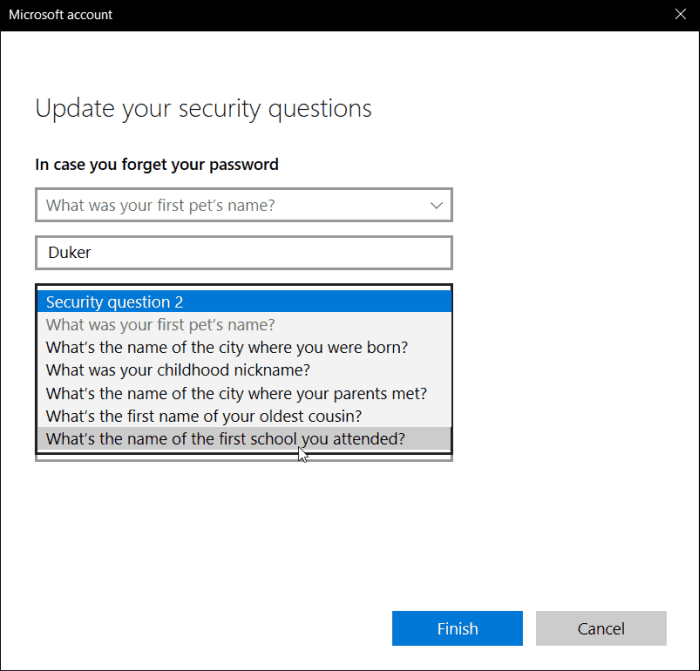
För närvarande finns det inget alternativ för anpassade frågor, men det kan lätt vara ett alternativ i framtiden. Observera också att du behöver konfigurera alla tre frågorna med svar. Om lösenordet inte kan komma ihåg när man loggar in efter att frågorna har ställts in, nästa gång personen behöver det om du återställer lösenordet kommer de att uppmanas att svara på alla tre frågorna korrekt innan lösenordet kan vara återställa.
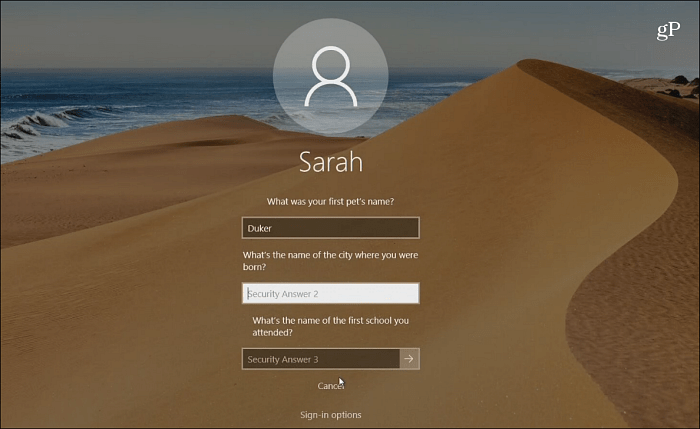
Om du använder ett Windows-konto för att logga in kan du göra det återställ ditt lösenord från inloggningsskärmen. Om du använder ett lokalt konto finns det ytterligare sätt att göra återställa ditt förlorade lösenord eller PIN-kod. Microsoft har åtagit sig säkerhet med Windows 10, så vi bör se ytterligare säkerhetsfunktioner som detta om du använder ett Windows-konto för att logga in också.
För mer information om användarkonton i Windows 10, se till att läsa om att skapa en Gästkonto, hur man hanterar inbyggda administratörskonton, och om hantering av användarkontoprivilegier.
Hur hanterar du användare på dina Windows 10-datorer? Lämna en kommentar nedan eller hoppa i vår Windows 10-forum för ytterligare tips och felsökningshjälp.



